概要
このガイドでは、「勘定奉行」から仕訳データをインポートする方法をご説明します。
使い方ガイドをPDFで確認する場合は、以下をクリックしてダウンロードしてください。
対象ページ
各種設定>他社ソフトデータの移行>勘定奉行
対象のお客さま
マネーフォワード クラウド会計をご利用中のお客さま
目次
「勘定奉行」から移行する流れ
「勘定奉行」からの移行では、勘定科目と仕訳データをインポートできます。
開始残高は、マネーフォワード クラウド会計のフォーマットを利用してCSVデータを作成し、各画面でインポートする必要があります。
Step1 勘定科目のインポート
「各種設定」>「他社ソフトデータの移行」>「勘定奉行」画面で勘定科目をインポートします。
詳細は以下のガイドをご確認ください。
「勘定奉行の勘定科目インポート」機能の使い方
Step2 仕訳のインポート
「勘定奉行」からエクスポートした仕訳データをインポートします。
詳細は本ガイドをご確認ください。
Step3 開始残高のインポート
「各種設定」>「開始残高」画面で開始残高をインポートします。
詳細は以下のガイドをご確認ください。
「開始残高」画面の使い方
- 「勘定奉行」のソフトのうち、「勘定奉行i8」「勘定奉行i10」「勘定奉行i11」から出力した仕訳ファイルをインポートできます。
- 「勘定奉行」からの仕訳データの移行は、個人事業主向けの「マネーフォワード クラウド確定申告」では対応していません。
「勘定奉行」で仕訳データをエクスポートする手順
- 「勘定奉行」を起動し、トップ画面の「随時処理」をクリックします。
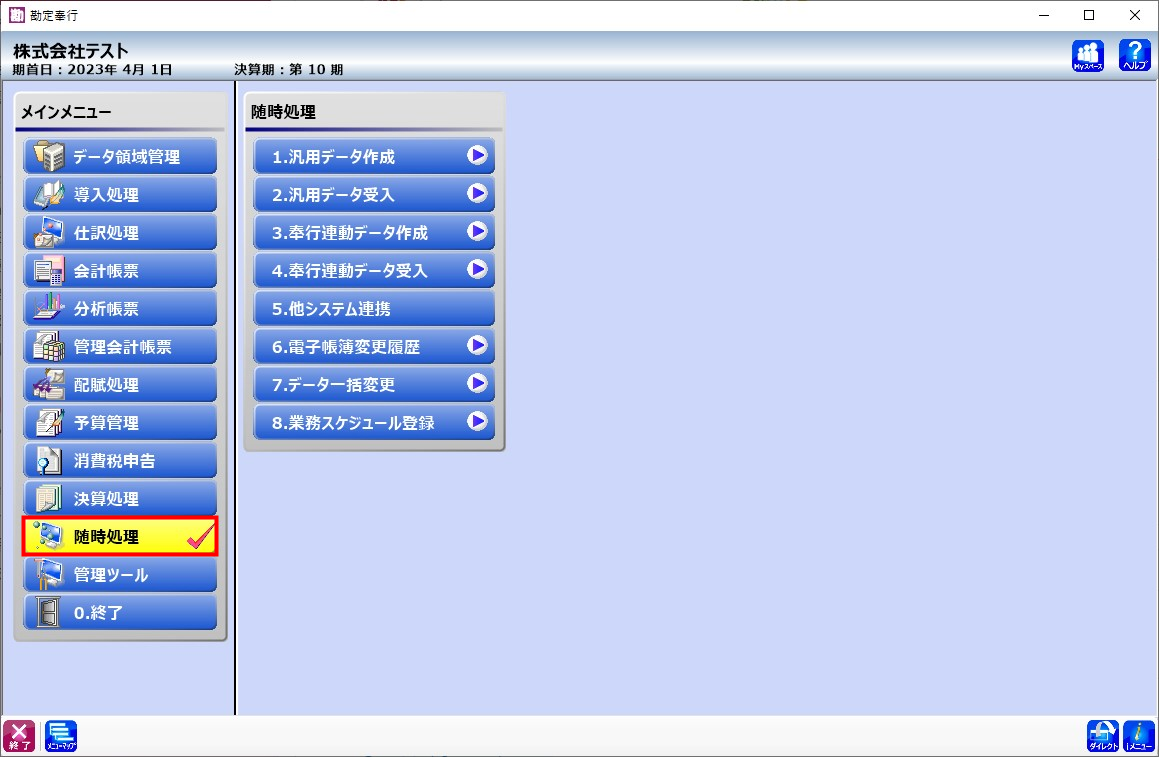
出典:株式会社オービックビジネスコンサルタント,「勘定奉行i11」(2024年2月7日) - 「1.汎用データ作成」>「3.仕訳伝票データ作成」>「1.仕訳伝票データ作成」をクリックします。
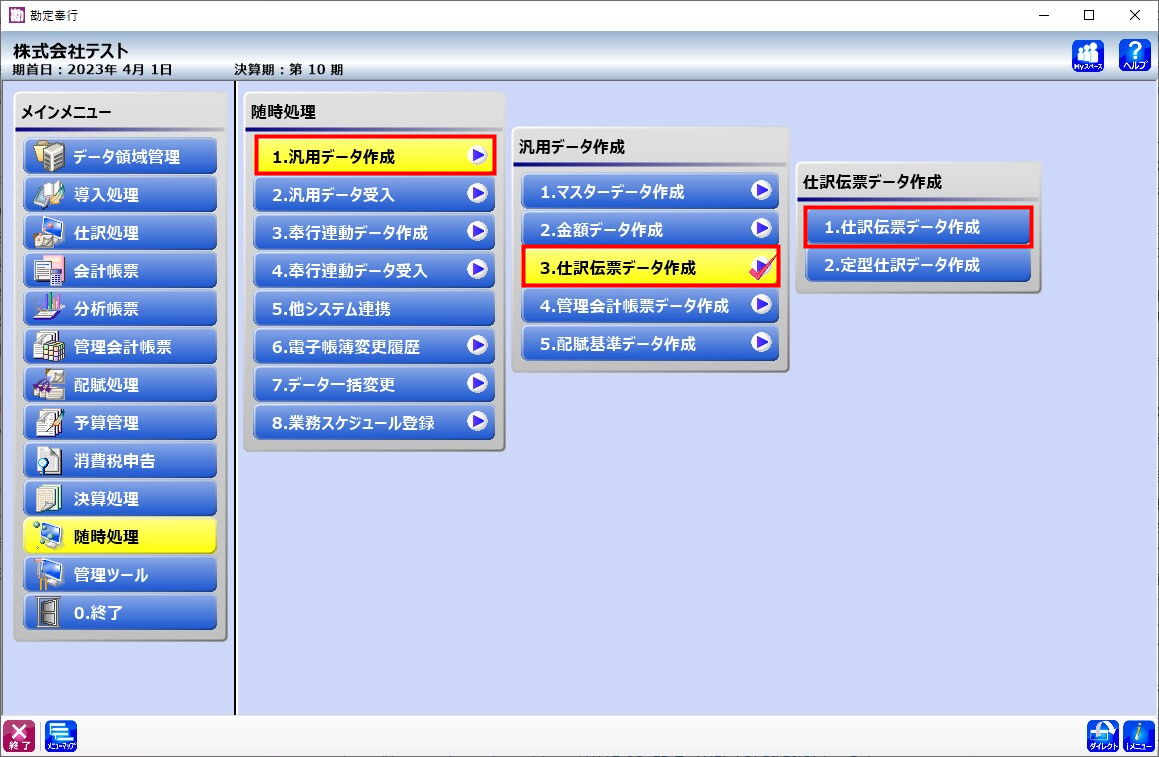
- 「パターン選択」画面で「新規(N)」をクリックします。
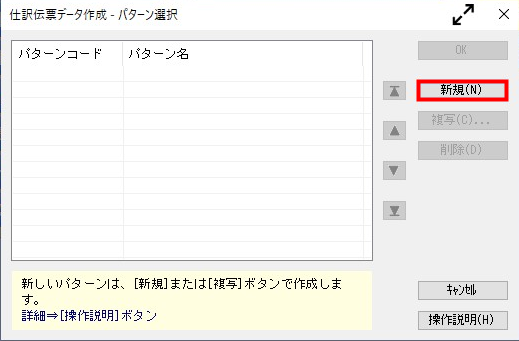
- 「出力条件設定」画面で「出力設定」タブをクリックします。
「ファイルの種類」で「転送ファイル」、「作成形式」で「カンマ区切り」と「文字コード:Shift-JIS」を選択し、「出力先ファイル名」を指定します。
「奉行21シリーズの形式で出力する」のチェックは外してください。
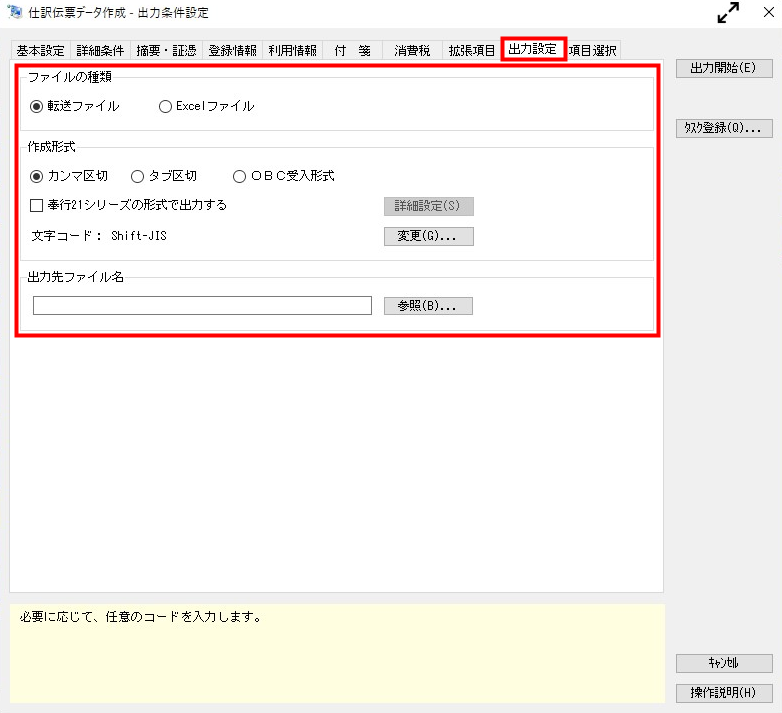
- 「項目選択」タブを選択し、「全選択」ボタンをクリックして「選択項目」に表示されている各項目を「選択済項目」に移動させます。
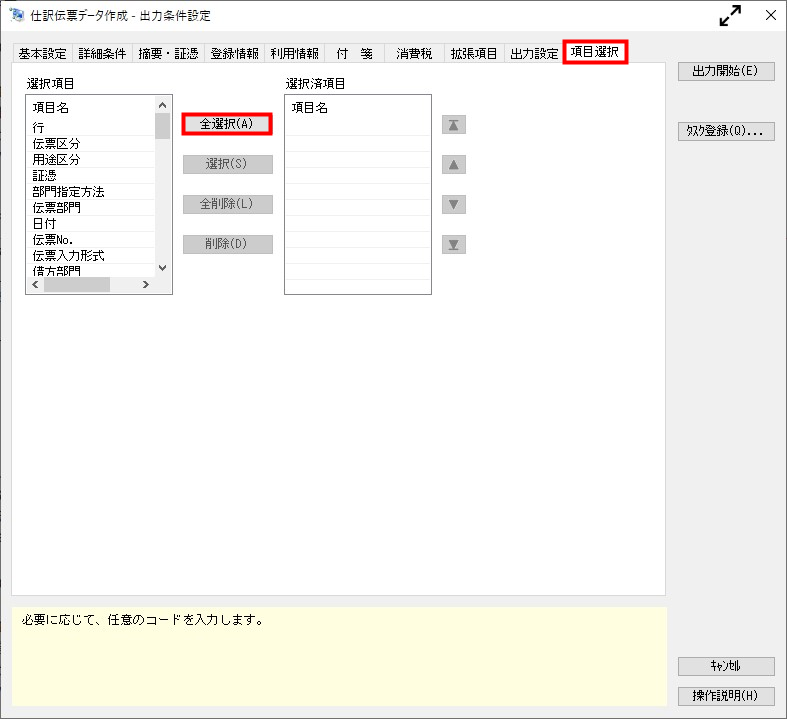
- 「選択済項目」に項目が移動したら、「出力開始(E)」ボタンをクリックします。
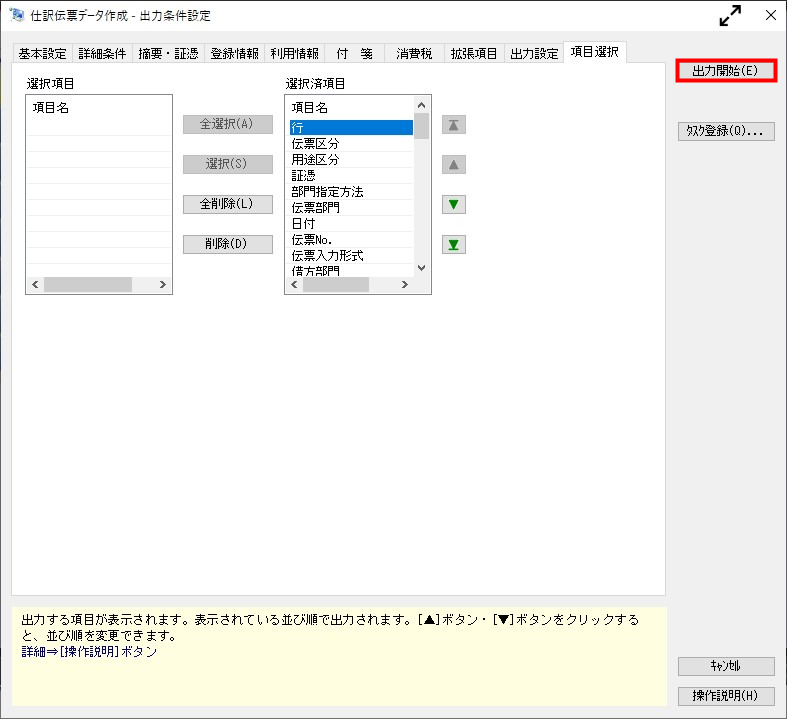
- 「汎用データの作成が終了しました」というメッセージが表示されたことを確認し、「キャンセル」ボタンをクリックします。
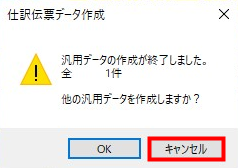
クラウド会計に仕訳データを取り込む手順
- 左メニューの「各種設定」をクリックし、「他社ソフトデータの移行」を選択します。
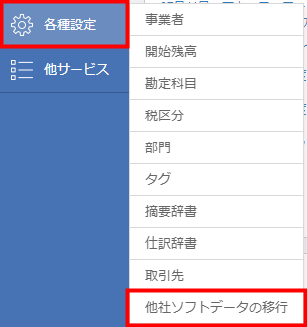
- 「他社ソフトデータの移行」画面で「勘定奉行」をクリックします。
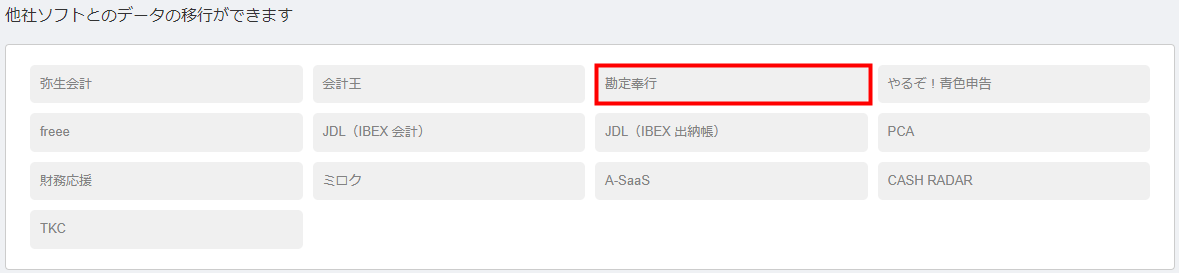
- 「Step2 仕訳をインポート」の「インポート」ボタンをクリックします。

- 「勘定奉行のインポート」画面で「ファイルを選択」ボタンをクリックし、アップロードするファイルを選択します。
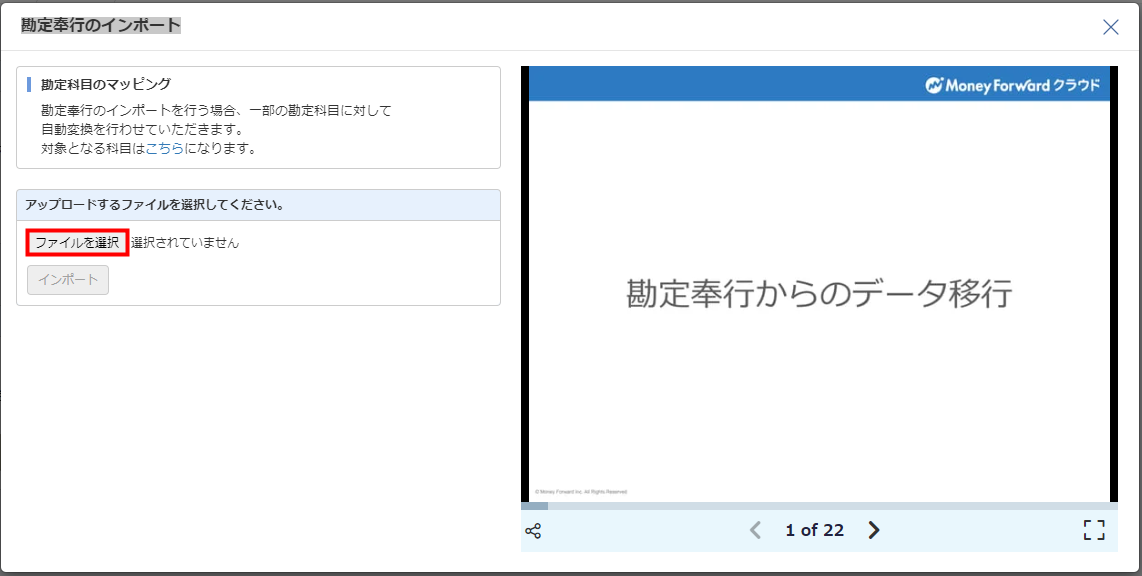
- 「インポート」ボタンをクリックします。
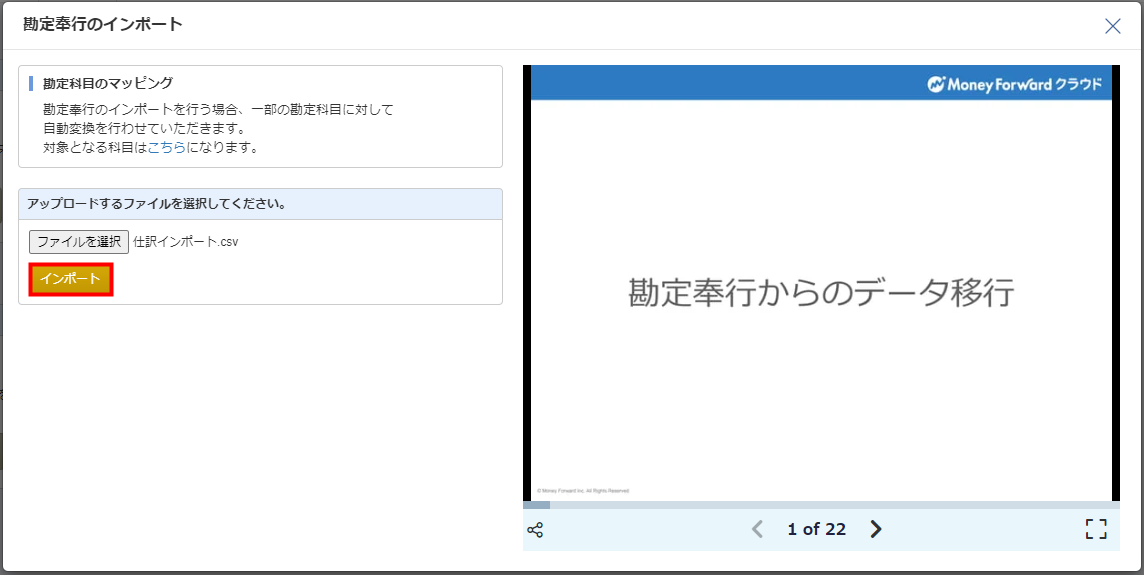
- 「会計ソフトのCSVファイルインポート」画面で列の項目を選択し、「確認」ボタンをクリックします。
※通常は自動で反映するため、設定する必要はありません。
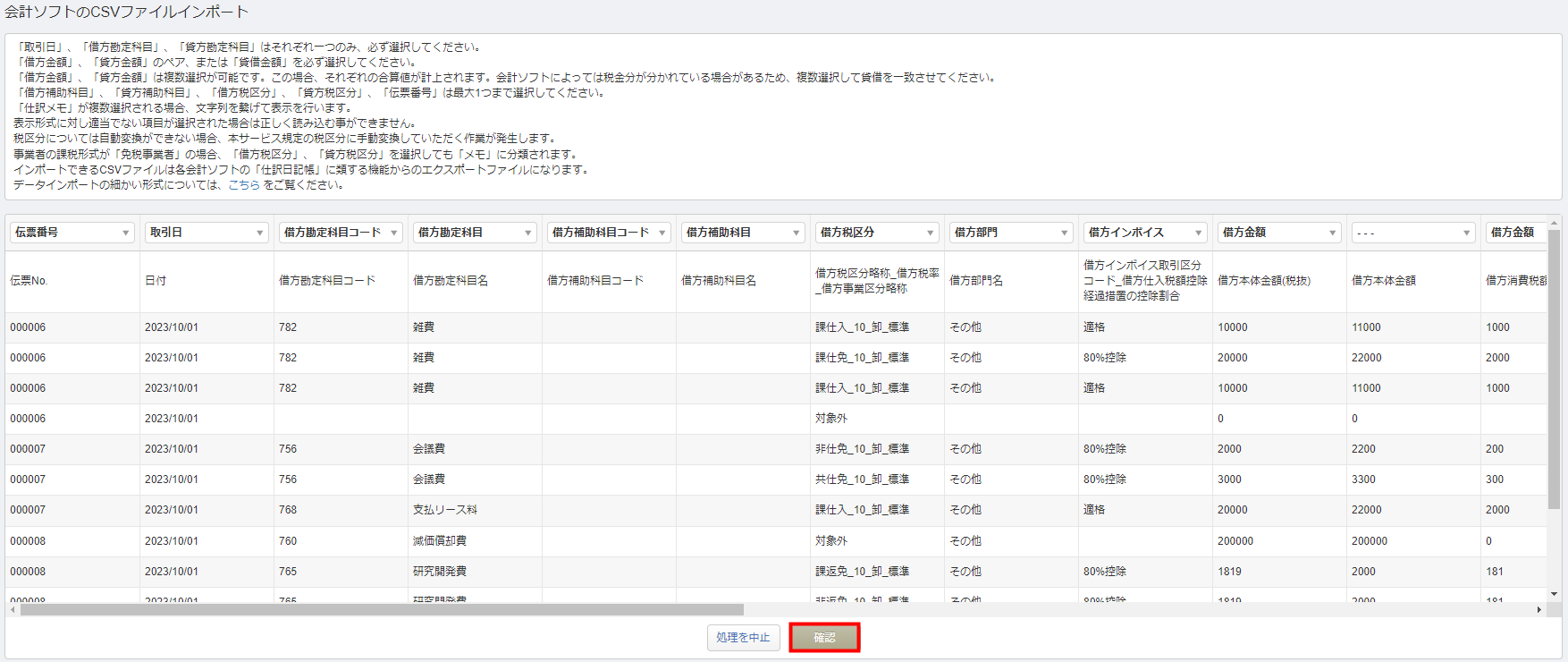
- 各項目の設定画面が表示されたら、こちらを参照して各項目を選択し、「実行」をクリックして個別に登録するか、「一括処理」ボタンを押下してまとめて登録します。
※ファイルの内容によっては表示されない場合があります。
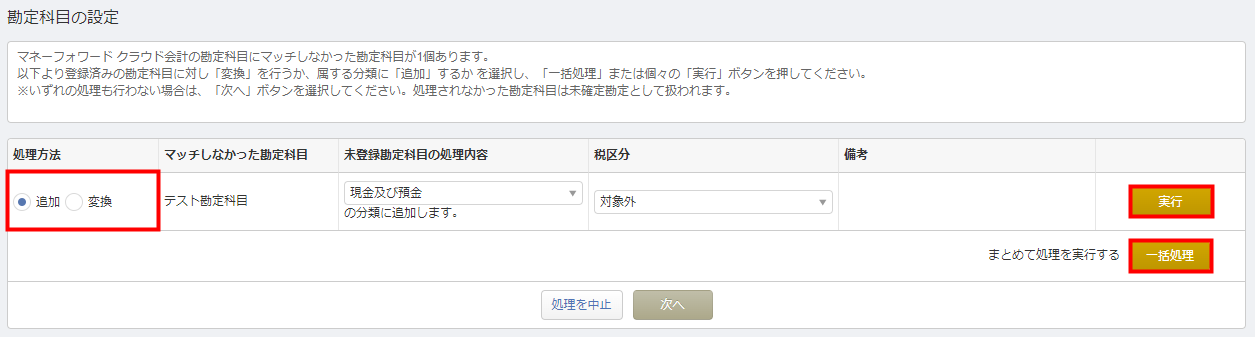
- 「仕訳ファイルインポート」画面でインポート内容に問題がないかを確認し、「保存」ボタンをクリックします。
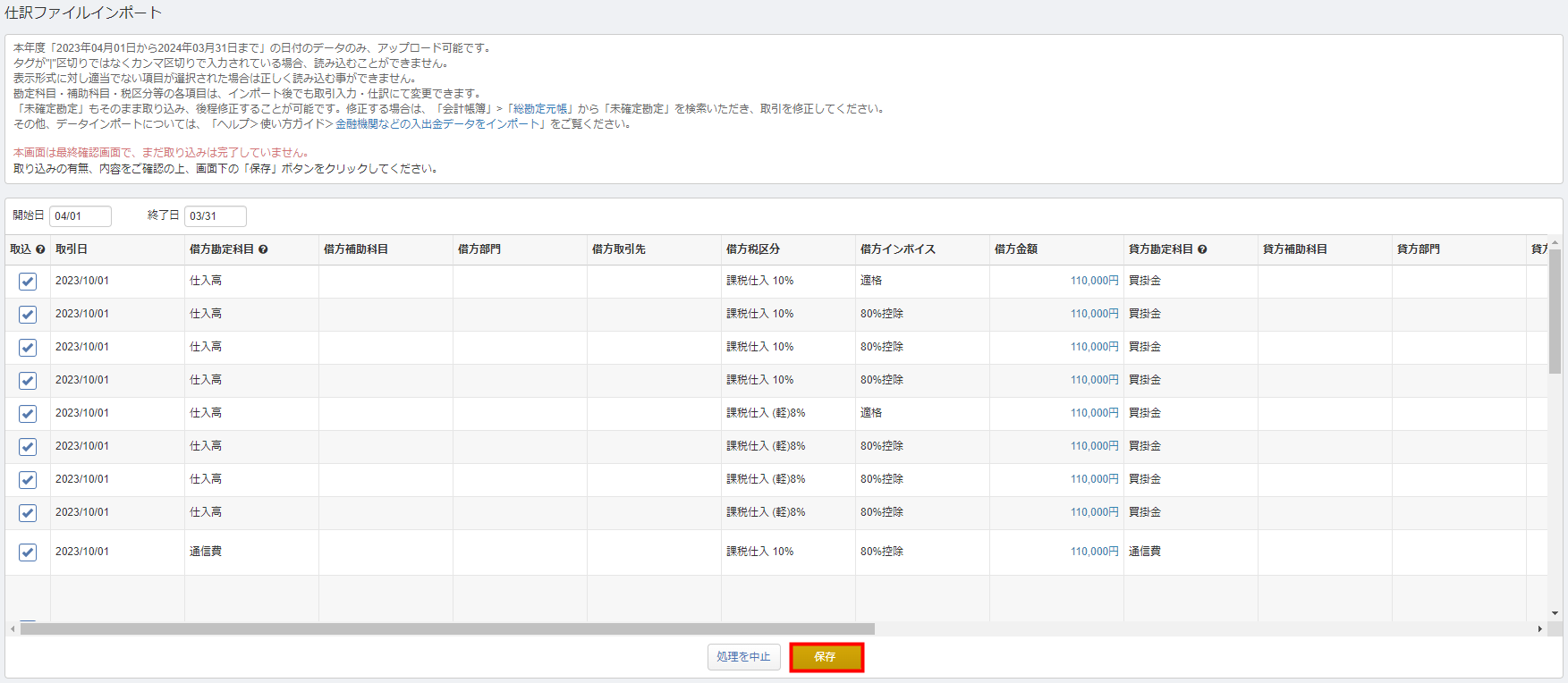
- 「仕訳帳」画面の上部に「ファイルのインポート受付が完了しました。」と表示されたことを確認します。

- 「ホーム」画面にインポート処理完了のメッセージが表示されたら、「仕訳帳」画面で仕訳が正しくインポートされているかを確認します。

各項目のマッチング
勘定科目のマッチング
インポートファイル内の勘定科目がマネーフォワード クラウド会計に登録されている勘定科目の名称と完全一致していない場合、インポート時に「勘定科目の設定」画面が表示されます。

「勘定科目の設定」画面では、不一致となった勘定科目をクラウド会計に「追加」するか、登録済みの勘定科目に「変換」するかを選択できます。
マッチングが必要な勘定科目ごとに「追加」または「変換」を選択し、「実行」をクリックして個別に登録するか、「一括処理」ボタンを押下してまとめて登録してください。
補助科目のマッチング
インポートファイル内の補助科目がクラウド会計に登録されている補助科目の名称と完全一致していない場合、インポート時に「補助科目の設定」画面が表示されます。
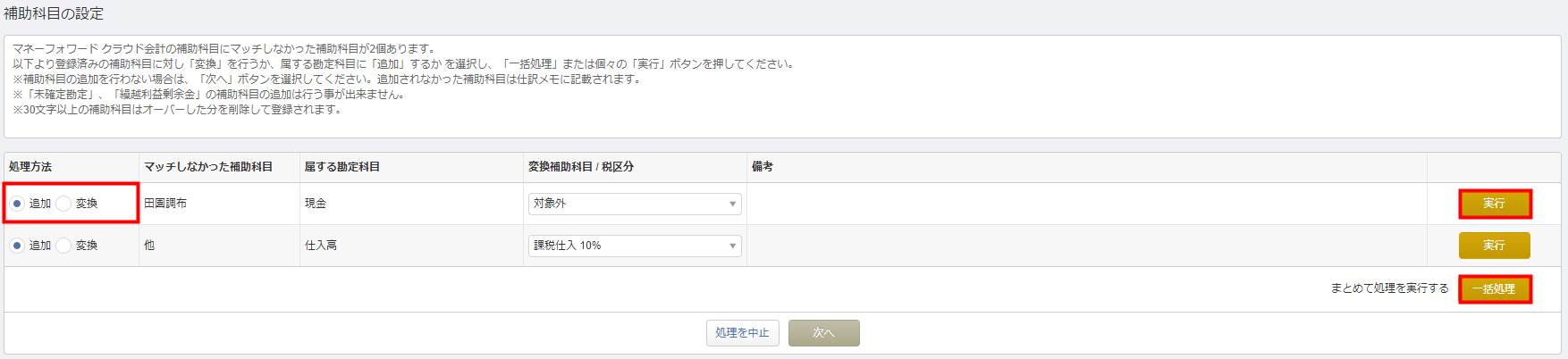
「補助科目の設定」画面では、不一致となった補助科目をクラウド会計に「追加」するか、登録済みの補助科目に「変換」するかを選択できます。
マッチングが必要な補助科目ごとに「追加」または「変換」を選択し、「実行」をクリックして個別に登録するか、「一括処理」ボタンを押下してまとめて登録してください。
部門のマッチング
インポートファイル内の部門がクラウド会計に登録されている部門の名称と完全一致していない場合、インポート時に「部門の設定」画面が表示されます。

「部門の設定」画面では、不一致となった部門をクラウド会計に「追加」するか、登録済みの部門に「変換」するかを選択できます。
マッチングが必要な部門ごとに「追加」または「変換」を選択し、「実行」をクリックして個別に登録してください。
税区分のマッチング
インポートファイル内の税区分がクラウド会計に登録されている税区分の名称と完全一致していない場合、インポート時に「税区分の分類」画面が表示されます。

「税区分の分類」画面では、不一致となった税区分をクラウド会計に登録済みの税区分に「変換」できます。
どの税区分に「変換」するかを選択し、「実行」をクリックして個別に登録してください。
インボイス区分のマッチング
インポートファイル内のインボイス区分がクラウド会計に登録されているインボイス項目の名称と完全一致していない場合、インポート時に「インボイスの設定」画面が表示されます。
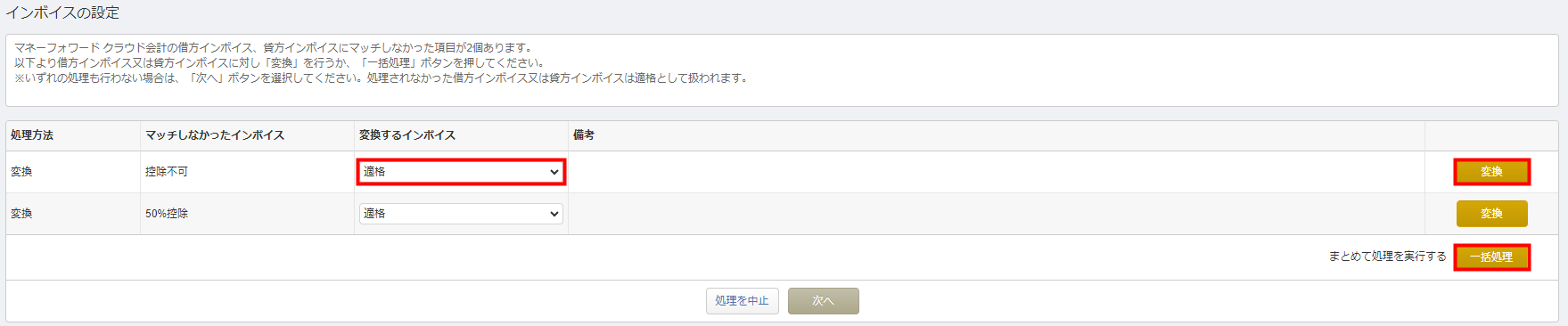
「インボイスの設定」画面では、不一致となったインボイス項目をクラウド会計に登録済みのインボイス項目に「変換」できます。
どのインボイス項目に「変換」するかを選択し、「実行」をクリックして個別に登録するか、「一括処理」ボタンを押下してまとめて登録してください。
- ご注意
- データの取り込みが可能な期間は事業年度内です。
- 減価償却累計額が「未確定勘定」として取り込まれる場合は、「事業者」画面で「減価償却費の記帳方法」を「間接法」に変更してください。
- 仮受消費税・仮払消費税が「未確定勘定」として取り込まれる場合は、「事業者」画面の「消費税」で「経理方式」を「税抜(内税)」または「税抜(別記)」に変更してください。
- 「未確定勘定」をそのまま取り込み、あとから修正することも可能です。修正する場合は、「総勘定元帳」画面で「未確定勘定」が設定されている仕訳を検索し、取引を修正してください。
自動で変換される科目
「勘定奉行」からのデータ移行では、一部の勘定科目がマネーフォワード クラウド会計の勘定科目に自動で変換されます。
詳細については以下の表をご確認ください。
勘定奉行からクラウド会計への変換科目リスト
| 勘定奉行 | クラウド会計 |
|---|---|
| 売上値引き及び戻り高 | 売上値引・返品 |
| 売上値引戻り高 | 売上値引・返品 |
| 売上値引き高 | 売上値引・返品 |
| 仕入値引き及び戻し高 | 仕入値引・返品 |
| 仕入値引き高 | 仕入値引・返品 |
| 仕入値引戻し高 | 仕入値引・返品 |
| 材料仕入値引き戻し高 | 材料仕入値引・返品(製) |
| 期首商品及び製品棚卸高 | 期首商品棚卸高 |
| 期末商品及び製品棚卸高 | 期末商品棚卸高 |
| 期首仕掛品棚卸高 | 期首仕掛品棚卸高(製) |
| 期末仕掛品棚卸高 | 期末仕掛品棚卸高(製) |
※本サポートサイトは、マネーフォワード クラウドの操作方法等の案内を目的としており、法律的またはその他アドバイスの提供を目的としたものではありません。当社は本サイトに記載している内容の正確性・妥当性の確保に努めておりますが、実際のご利用にあたっては、個別の事情を適宜専門家に相談するなど、ご自身の判断でご利用ください。
頂いた内容は、当サイトのコンテンツの内容改善のためにのみ使用いたします。


よく見られているガイド
- 仕訳ガイド取引入力・仕訳
- 「連携サービスから入力」の使い方取引入力・仕訳
- 「メンバー追加・管理設定」の使い方全般設定(ユーザー、メンバー、プラン等)


